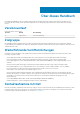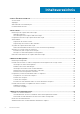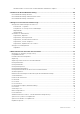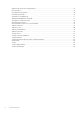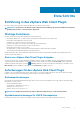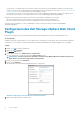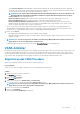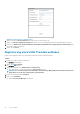Users Guide
• Im Feld vCenter-Benutzer (nicht bearbeitbar) wird der Benutzer angezeigt, der für die Anmeldung beim vSphere Web Client
verwendet wurde. Wenn Sie das vSphere Web Client Plugin für einen anderen vCenter-Benutzer konfigurieren möchten, melden
Sie sich beim vSphere Web Client ab und mit dem neuen Benutzer wieder an.
ANMERKUNG: Das vSphere Web Client Plugin verwendet die Anmeldeinformationen des vCenter-Benutzers, um
mit der Ausführung von Aufgaben fortzufahren, nachdem das vSphere Web Client Plugin geschlossen wurde.
• vCenter Kennwort: vCenter Benutzerkennwort.
• Dell Storage Manager Server: Geben Sie den Hostname oder die IP-Adresse des Dell Storage Manager-Servers ein.
• Dell Storage Manager Port: Geben Sie die Portnummer für den Dell Storage Manager in das Feld ein.
• Dell Storage Manager Benutzer und Kennwort: Geben Sie den Benutzernamen und das Kennwort eines Dell Storage
Manager-Benutzers mit Administratorrechten ein. Die Benutzeranmeldedaten Dell Storage Manager steuern, welche Storage
Center im vSphere Web Client-Plug-in verwaltet werden können.
Um ein Storage Center zum vSphere Web Client-Plugin hinzuzufügen, melden Sie sich beim Dell Storage Manager Client mit
denselben Benutzeranmeldedaten an. Fügen Sie das zu verwaltende Storage Center hinzu. Anweisungen zum Hinzufügen eines
Storage Center zu Storage Manager finden Sie im Dell Storage Manager Administratorhandbuch .
7. Klicken Sie auf Senden.
• Das Plugin validiert die Anmeldedaten für vCenter und Dell Storage Manager.
• Wenn die Anmeldeinformationen korrekt sind, ruft das vSphere Web Client-Plugin Storage Center-Informationen vom Dell Storage
Manager-Server ab.
ANMERKUNG: Je mehr Storage Center und Volumes vom Dell Storage Manager-Benutzer verwaltet werden, desto
länger dauert es, bis die Seite Dell Speicher angezeigt wird.
Falls die Anmeldeinformationen nicht korrekt sind, zeigt der Connection Manager ein Fehlerdialogfeld an.
VASA-Anbieter
Der Dell VASA Provider erfasst Informationen zu den verfügbaren Speichertopologien, Funktionen und Status eines Storage Centers sowie
Storage Center-Warnungen und -Ereignisse. Der VASA Provider gibt diese Informationen an VMware vCenter weiter, sodass vSphere
Clients Zugriff darauf haben. Anhand dieser Informationen können VMware vCenter-Administratoren fundierte Entscheidungen treffen,
wenn es darum geht, den Datenspeicher auszuwählen, auf dem neue virtuelle Maschinen abgelegt werden sollen.
Registrieren des VASA Providers
Führen Sie die folgenden Schritte aus, um den VASA Provider zu registrieren.
Voraussetzungen
Stellen Sie sicher, dass der vShphere-Web-Client zu Dell Storage Manager hinzugefügt wird.
Schritte
1. Melden Sie sich beim vSphere Web Client an.
Die Startseite wird angezeigt.
2. Klicken Sie auf (Startseite).
Die Startseite wird geöffnet.
3. Klicken Sie im Fensterbereich Administration auf Dell Speicher.
Die Seite „Dell Speicher“ wird mit der Registerkarte Erste Schritte geöffnet.
ANMERKUNG:
Je mehr Storage Center und Volumes vom Dell Storage Manager-Benutzer verwaltet werden, desto
länger dauert es, bis die Seite „Dell Speicher“ angezeigt wird.
4. Klicken Sie auf die Registerkarte Verwalten.
5. Klicken Sie auf Bearbeiten.
Das Dialogfeld Connection Manager wird geöffnet.
Erste Schritte
9